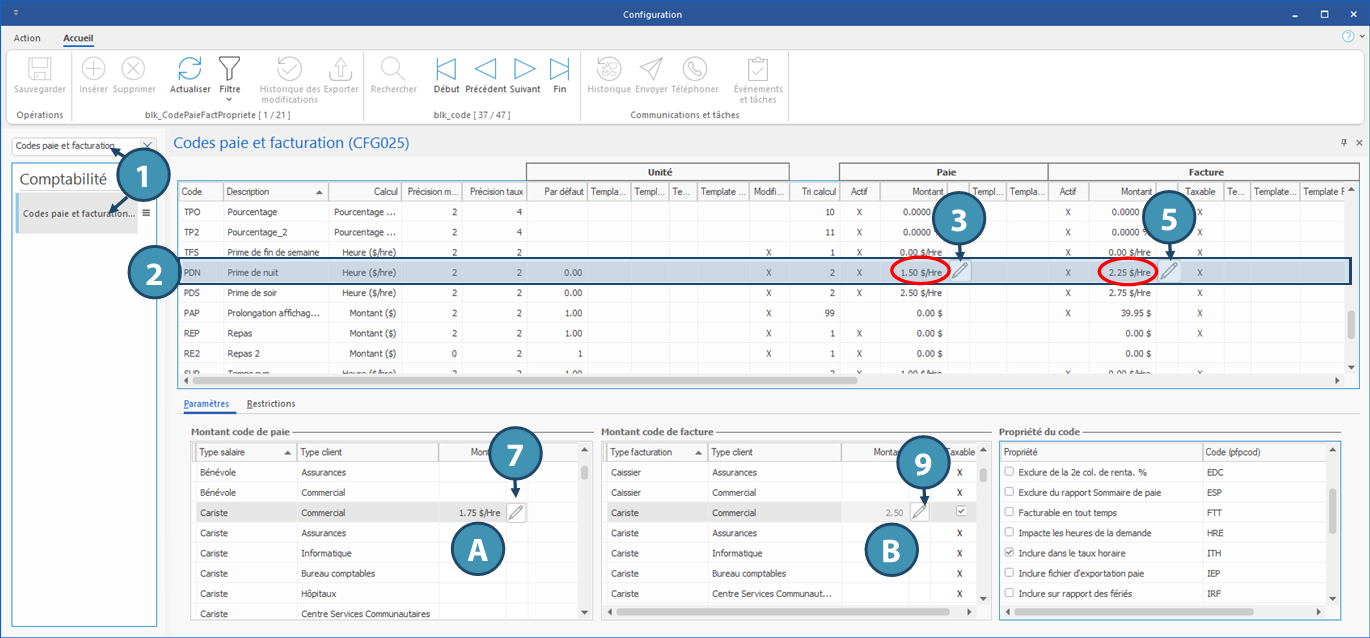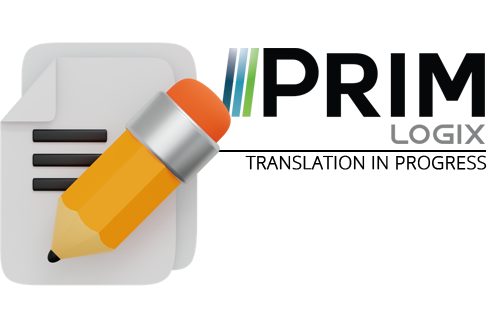This page is currently only available in French. Please rest assured that we make all possible efforts to translate it as soon as possible, but in the meantime, we suggest that you use online translation tools. Thank you for your understanding. |
Codes de paie et facturation
Sur le ruban Accueil, cliquez sur le bouton Paramètres de la section Configuration pour ouvrir la fenêtre de configuration.
Dans l'exemple ci-dessous, nous modifions le taux horaire de la prime de nuit, pour la paie et la facturation. Ce montant s'inscrira automatiquement à l'ajout de ce code dans une demande.
 La procédure est identique pour tous les codes disponibles dans cette section.
La procédure est identique pour tous les codes disponibles dans cette section.
1.Recherchez « Codes paie et facturation » et cliquez pour lancer le volet.
2.Dans la section principale, sélectionnez le code sur lequel vous désirez appliquer une personnalisation.
3.Dans la section « Paie », cliquez sur l'icône 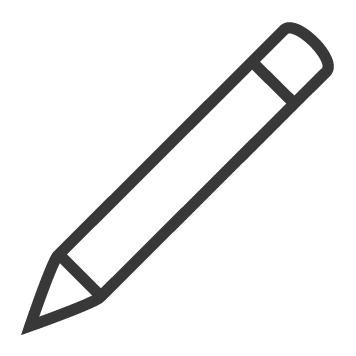 (Éditer) de la colonne « Montant » pour ouvrir la fenêtre « Historique de prix ».
(Éditer) de la colonne « Montant » pour ouvrir la fenêtre « Historique de prix ».
4.Inscrivez un nouveau montant et cliquez sur  (Sauvegarder) pour confirmer la modification.
(Sauvegarder) pour confirmer la modification.
5.Dans la section « Facture », cliquez sur l'icône 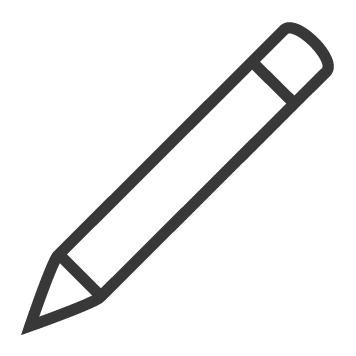 (Éditer) de la colonne « Montant » pour ouvrir la fenêtre « Historique de prix ».
(Éditer) de la colonne « Montant » pour ouvrir la fenêtre « Historique de prix ».
6.Inscrivez un nouveau montant et cliquez sur  (Sauvegarder) pour confirmer la modification.
(Sauvegarder) pour confirmer la modification.
Il est aussi possible d'appliquer des personnalisations dans les deux sections en lien avec la paie et la facturation.
7.Dans la section « Montant code de paie », cliquez sur l'icône 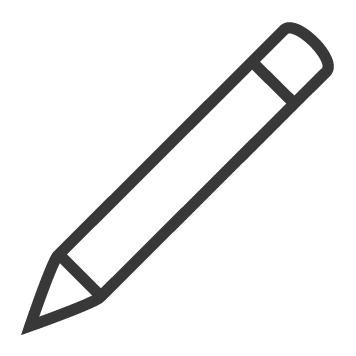 (Éditer) de la colonne « Montant » pour ouvrir la fenêtre « Historique de prix ».
(Éditer) de la colonne « Montant » pour ouvrir la fenêtre « Historique de prix ».
8.Inscrivez un nouveau montant et cliquez sur  (Sauvegarder) pour confirmer la modification.
(Sauvegarder) pour confirmer la modification.
9.Dans la section « Montant code de facture », cliquez sur l'icône 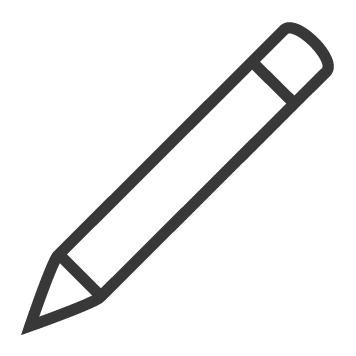 (Éditer) de la colonne « Montant » pour ouvrir la fenêtre « Historique de prix ».
(Éditer) de la colonne « Montant » pour ouvrir la fenêtre « Historique de prix ».
10.Inscrivez un nouveau montant et cliquez sur  (Sauvegarder) pour confirmer la modification.
(Sauvegarder) pour confirmer la modification.
Exemples :
A. Montant code de paie
Taux personnalisé pour un type salaire pour un type de client spécifique
Le montant inscrit dans la colonne « Montant » de cette section signifie que ce montant sera appliqué sur la paie, pour un cariste, chez un client de type « Commercial ».
B. Montant code de facturation
Taux personnalisé pour un type de facturation, pour un type de client spécifique. Le montant inscrit dans la colonne « Montant » de cette section signifie que ce montant sera appliqué sur la facture, pour un cariste, chez un client de type « Commercial ».